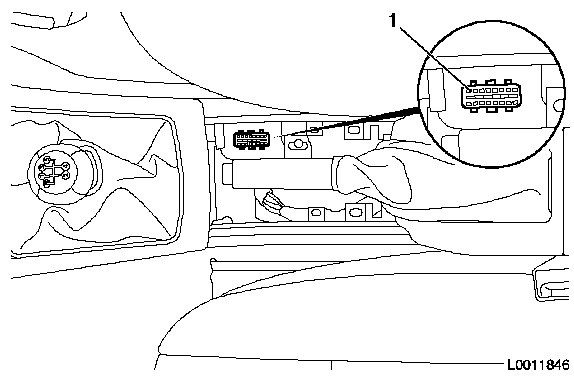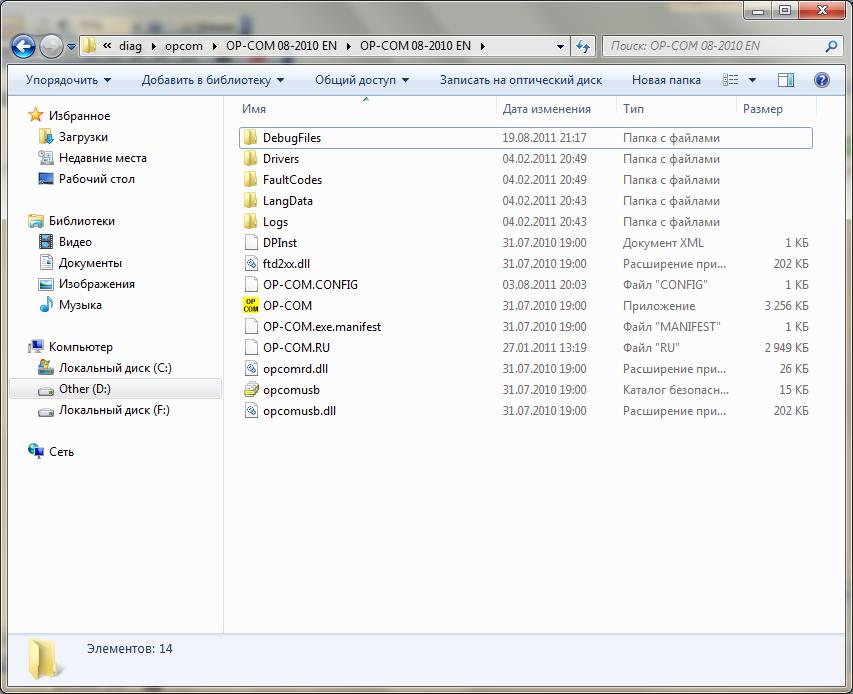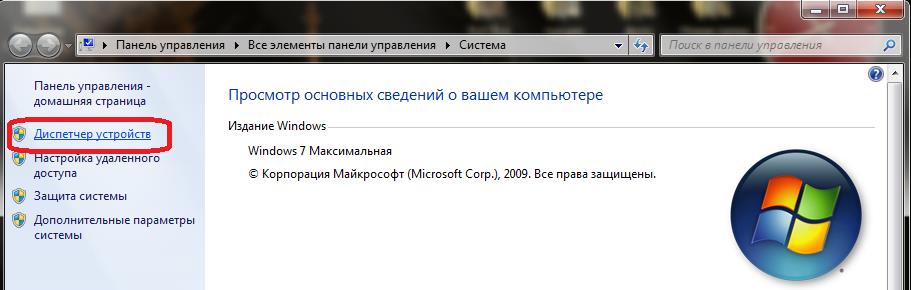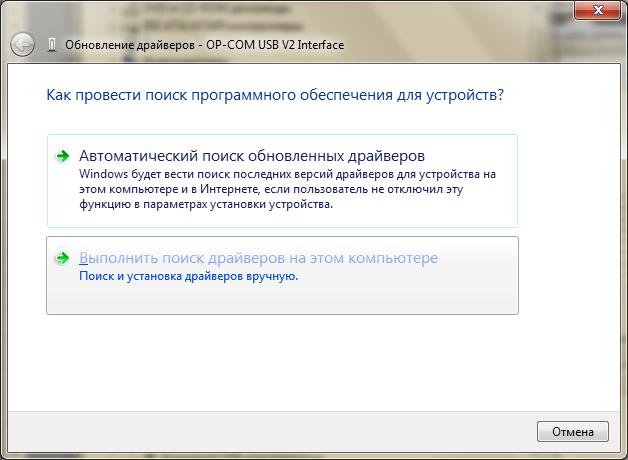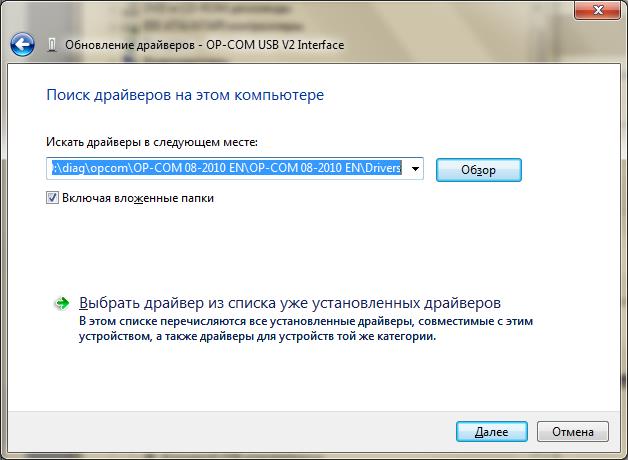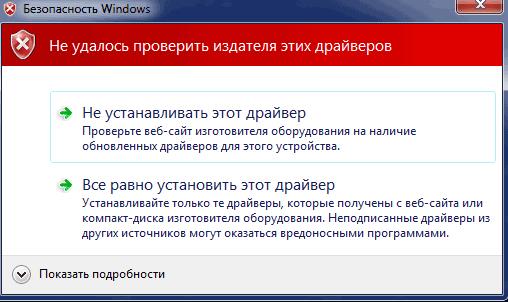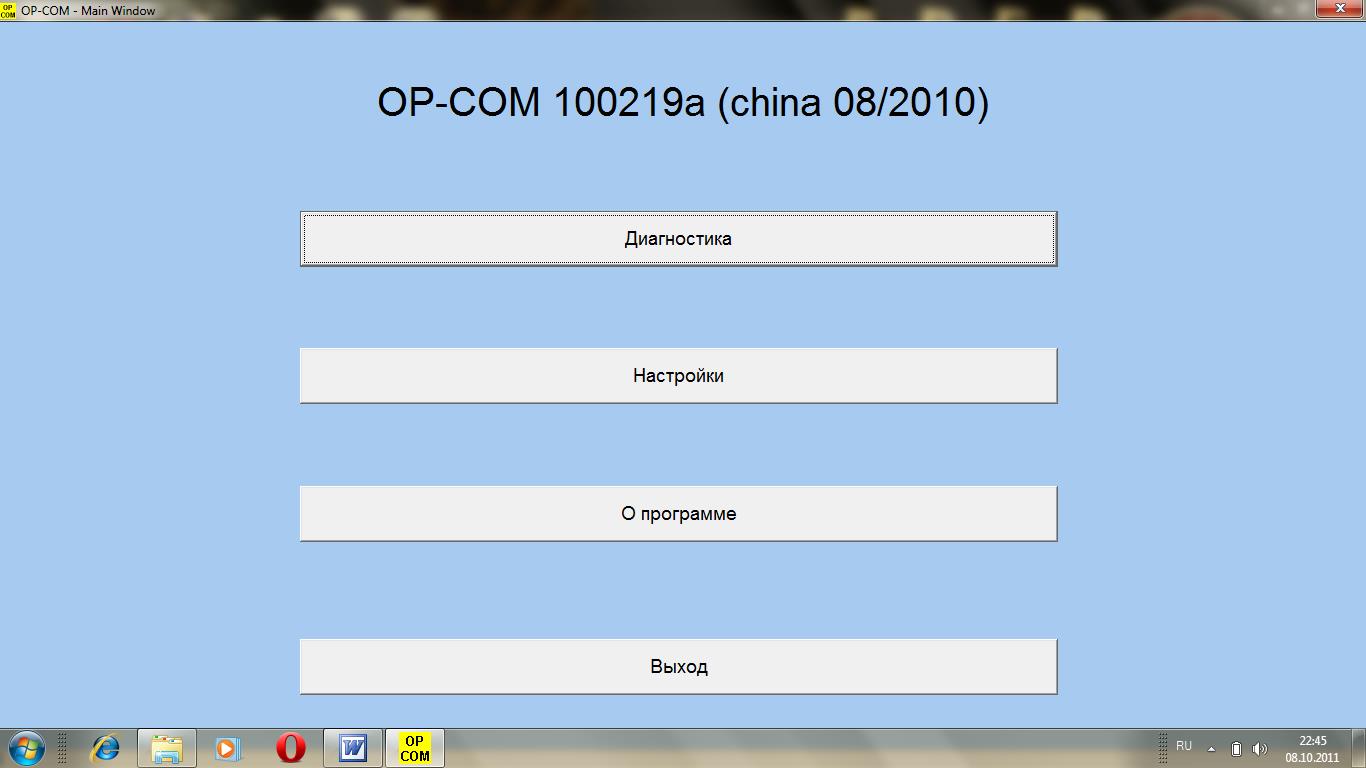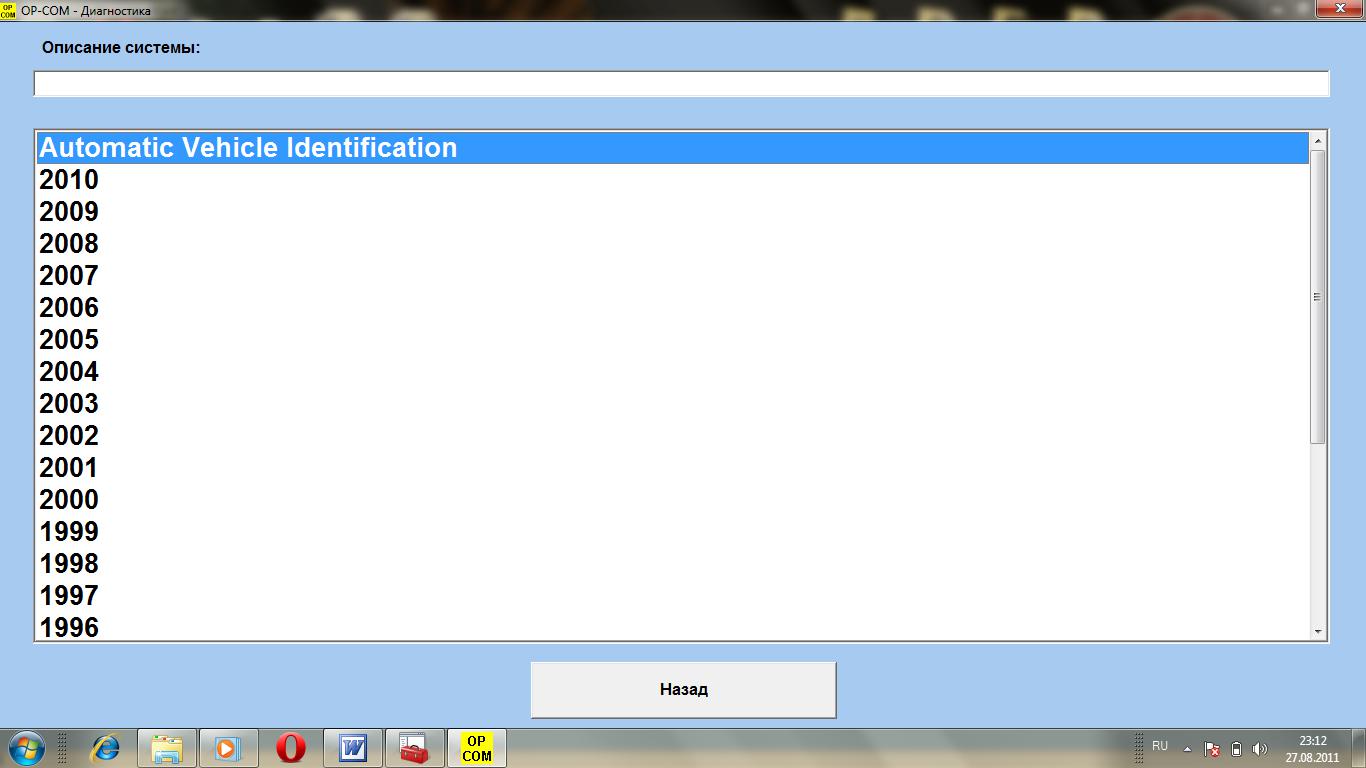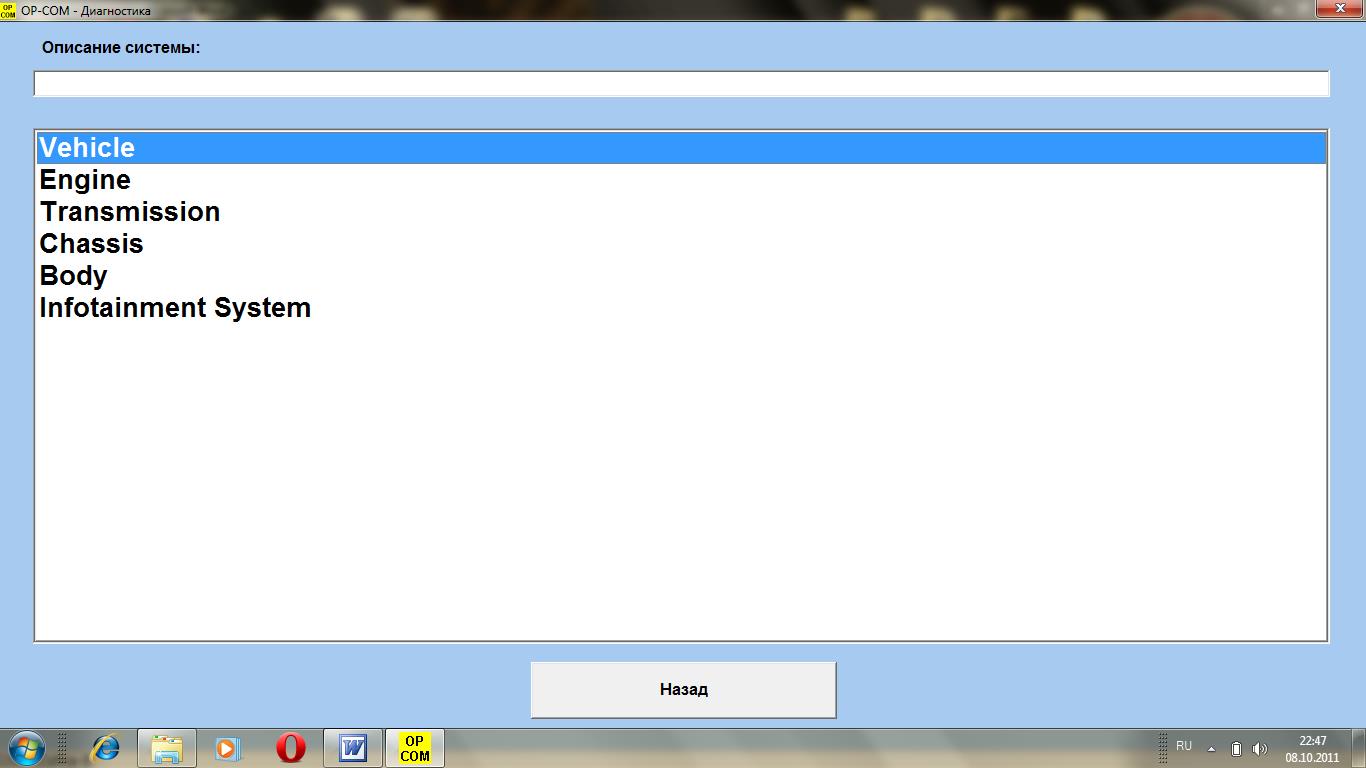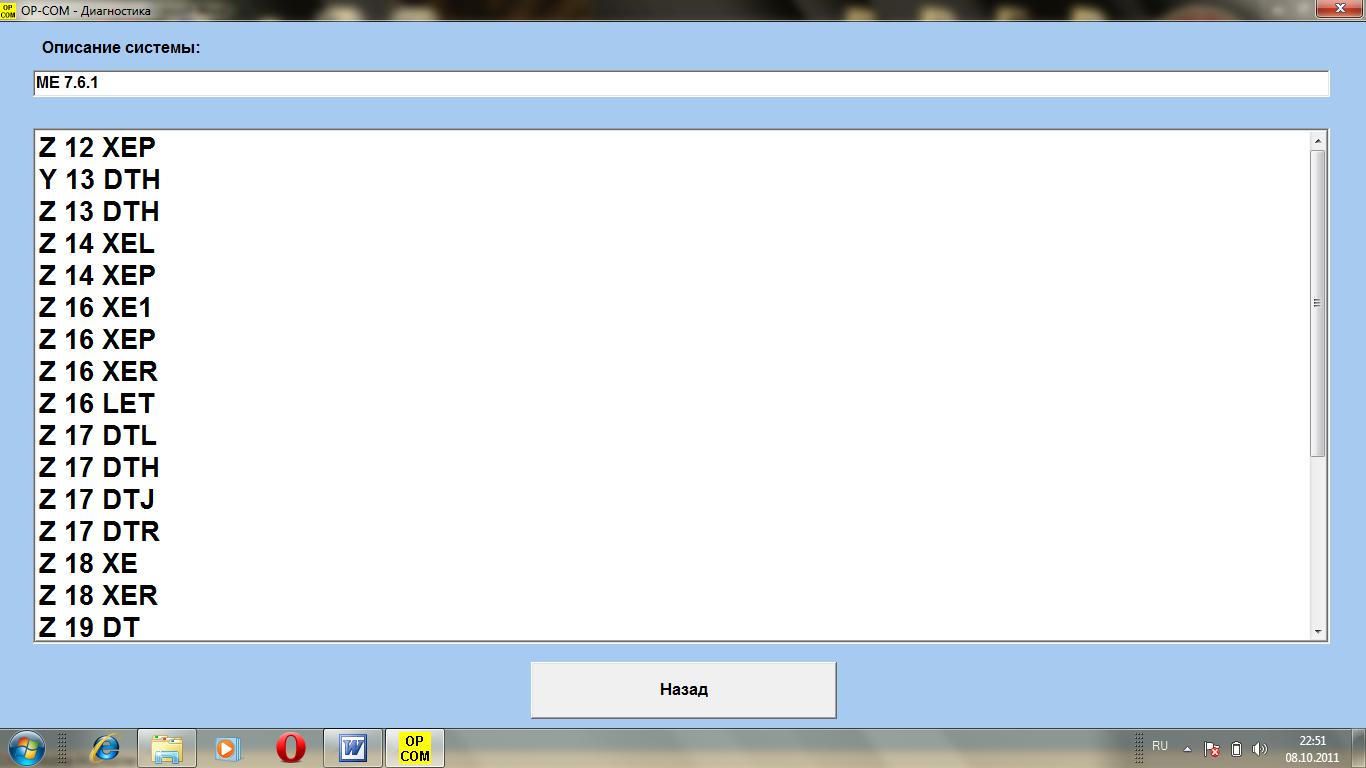Сегодня мне захотелось написать про очень полезный для каждого астровода (и опелевода) гаджет: китайский клон OP-COM.
Сам оригинальный OP-COM — прибор для диагностики и настройки электроники автомобилей Опель. Выглядит он как чемоданчик с адаптером для подключения к OBD/CAN шине:
www.ebay.de/itm/Original-…m:met01EFwf2Bpg3KqqrjJzEg
Цена оригинального комплекта — около 350 евро. Однако, почти всегда есть возможность приобрести китайский клон этого адаптера за 20+ евро, что я и сделал.
С помощью этого адаптера можно делать следующее:
1) считывать ошибки и менять/сбрасывать сервисные интервалы (впрочем, на Astra H это можно делать и без адаптера)
2) менять настройки электроники (скандинавский свет, датчик дождя и т.п.)
3) прописывать новое оборудование (например, противотуманные фары или круиз-контроль). Этот пункт особенно важен, поскольку в Astra H после установки почти любого оборудования нужно прописывать его с помощью OP-COM.
Для изменения настроек обязательно нужен код CarPass, который вам должны были передать вместе с машиной. Если по какой-то причине у вас его нет (как не было у меня), то можно получить его у официального дилера Опель. Если вы произведёте на них неизгладимое впечатление своей улыбкой или красивыми глазами, или просто ваш друг — директор салона Опель, возможно, вам дадут его бесплатно. Если вы покупали машину у официального дилера, то, думаю, вы тоже можете потребовать у них код бесплатно. В остальных случаях придётся заплатить. В Германии эта услуга стоит 30-35 евро, а в России — 650 рублей (в Калининграде), поэтому я взял свои немецкие документы на машину в одну из поездок в Россию и заглянул с ними к дилеру. Код они могут отдать родственникам, либо сообщить по телефону. По иронии судьбы, после этого мне дали код бесплатно официалы в Потсдаме, но это уже не важно…
В зависимости от версии прошивки и программы, адаптер поддерживает почти все машины Opel с шиной OBD и/или CAN. У меня версия прошивки адаптера — 1.45, а версия программы — 08/2010, поддерживает машины с 1990 по 2010 год, включая, например, Opel Insignia. Сам адаптер можно перепрошивать с целью поддержки более новых машин (если есть более новая прошивка), но я этого не делал, поскольку с моей Астрой 2004 года всё и так работает.
Получив посылку с самим адаптером, USB-кабелем и диском, я скачал программу для работы с адаптером (поскольку на диске она с вирусом) и проверил её на www.virustotal.com. Ссылки на программу давать не буду, потому что обычно нужна определённая версия, совместимая с адаптером . В любом случае, и английскую и русскую версии легко найти в Яндексе и на rutracker.org. В общем, после того, как вирусов найдено не было, я подключил адаптер к машине и принялся настраивать свой мега-пепелац (ещё перед этим нужно установить драйвер, который скачивается вместе с программой, хорошее описание есть здесь: www.drive2.ru/l/2927268/).
Для подключения адаптера в Astra H нужно поднять (я бы даже сказал, оторвать, уж очень плотно она сидит) заглушку под ручником:
1. Поднимаем ручник до упора вверх.
2. Хватаемся обеими руками за заглушку и тянем вверх. Тут лучше одеть перчатки, потому что заглушка в первый раз открывается очень туго, и когда она дёрнется — можно поцарапаться, но, может, вам повезёт, и она снимется лёгким движением руки:)
3. Гнездо адаптера прямо под заглушкой.
3. Пшикаем WD-40 или силиконом на крепления, чтобы снимать в следующий раз было легче…
Что я сделал в своей машине:
1. Изменение сервисного интервала
* Выберите Диагностика (Diagnostics)
* Выберите Кузов (Body)
* Выберите Панель (Instrument)
* Выберите Программирование (Programming)
* Выберите Настройки Сервис Интервалов (Service Interval Settings)
* InSP (поменяйте сервисный интервал, в километрах до следующего)
2. Сброс сервисного интервала
* Выберите Диагностика (Diagnostics)
* Выберите Кузов (Body)
* Выберите Панель (Instrument)
* Выберите Программирование (Programming)
* Выберите Сброс Сервис Интервалов (Service Interval Reset)
* Нажмите педаль тормоза
* Нажмите Да (Yes)
3. Управление окнами с ключа (комфорт-пакет, по умолчанию включён только если есть эл. стеклоподъёмники сзади, а у меня — только впереди).
Diagnostics (Диагностика) —> Год –-> Машина —> Кузов (Body) —> REC —> Programming —> Program Variant Configuration —> Security Code (введите код CarPass) —> Windows Comfort Closing
Потом нажать на Program (запрограммировать).
4. Автоматическое закрытие дверей на скорости больше 12 км/ч.
Diagnostics (Диагностика) —> Год –-> Машина —> Кузов (Body) —> REC —> Programming —> Program Variant Configuration —> Security Code (введите код CarPass) —> Speed dependent locking
Потом нажать на Program (запрограммировать).
5. Мигание стоп-сигналами при срабатывании ABS. (на скорости более 40 км/ч)
Diagnostics (Диагностика) —> Год –-> Машина —> Кузов (Body) —> REC —> Programming —> Program Variant Configuration —> Security Code (введите код CarPass) —> Значение Emergency Brake Light Function меняем на Enable
Потом нажать на Program (запрограммировать).
6. Отключил датчик освещённости и дождя: перестал работать режим Auto для фар, но зато перестал работать датчик дождя (который меня очень сильно раздражал, особенно в мелкий дождь), и появилась возможность регулировать частоту работы дворников (от 2 до 15 секунд) вручную. Для этого нужно нажать правый рычаг вниз и отпустить — дворники сделают один взмах. Потом подождать нужное время (от 2 до 15 секунд) и перевести рычаг в первое положение вверх. После этого дворники будут работать с заданным интервалом (а не интервалом в 4 секунды по умолчанию). Датчик же дождя отключать надо потому, что с ним эта ручная настройка не работает, вместо этого первое положение рычага вверх активирует работу датчика дождя:(
Диагностика (Diagnostics) —> Год –-> Машина —> Кузов (Body) —> UEC —> Programming —> Program Variant Configuration —> Вводим КарПас (Security Code) —> Rain / Light Sensor —> Not Present (не установлен)
Потом нажать на Program (запрограммировать).
7. Активировал кнопку Sport (я купил и установил панель как у меня была, только дополнительно с этой кнопкой):
Diagnostics (Диагностика) —> Год –-> Машина —> Кузов (Body) —> IPC —> Programming —> Program Variant Configuration —> Sport Program Switch —> Present
Теперь при нажатии на эту кнопку у меня увеличивается чувствительность педали газа. Подробнее можно прочитать по ссылке: www.drive2.ru/l/5123180/.
8. Активировал отключение ESP (на скорости до 60 км/ч) с помощью кнопки Sport.
8.1. Diagnostics (Диагностика) —> Год –-> Машина —> Кузов (Body) —> IPC ECU —> Programming —> Program Variant Configuration: посмотреть какой у вас Code Index.
8.2. Diagnostics (Диагностика) —> Год –-> Машина —> Кузов (Body) —> IPC ECU —> Change Code Index —> Sport Program Switch, а потом поставить With Sport Chassis вместо Present. Только Code Index выбрать не любой, а тот, который посмотрели в Variant Configuration, иначе кол-во топлива в баке будет показываться неправильно.
Что ещё может быть полезным:
9. Сигнализация пристёгнутого ремня безопасности.
Диагностика —> Год –-> Машина —> Кузов (Body) —> SDM —> Programming —> SBM Warning Sound Status —> ON
Потом нажать на Program (запрограммировать)
10. Открытие замков при аварии (для Zafira, в Астре работает всегда)
Диагностика —> Год –-> Машина —> Кузов (Body) —> UEC —> Programming —> Program Variant Configuration —> Вводим КарПас —> Crash Unlock Relay —> Present
Потом нажать на Program (запрограммировать)
Конечно, я описал не всё, а только самое интересное для меня. Но в сети очень много описаний этой программы с картинками для всех случаев жизни. Если что-то не найдёте — спрашивайте в комментариях, я с удовольствием могу посмотреть у себя. Вот полезные ссылки:
astraclub.ru/threads/76612-FAQ.-OP-Com
www.autopro.spb.ru/
Удачной настройки вашей машины!
Инструкция по работе с диагностическим интерфейсом
OP-COM
Версия прошивки 1.39/1.44 Firmware
Версия 08-2010 Software
Оглавление
Оглавление 2
1.ОВD разъем. 3
2.ИНСТАЛЯЦИЯ ПРОГРАММЫ. 7
3.Проверка OP-COM. 10
5Программирование дополнительных функций. 18
5.1Включение функции закрытия центрального замка при наборе скорости и закрытие окон с брелка ключа. 18
5.2Активация бортового компьютера 20
-
ОВD разъем.
Диагностический Интерфейс (далее адаптер) подключается к ОВД разьему.
Существуют 2 типа интерфейса:
К-line (KWP-2000) –Astra F,G; Corsa B,C; CoMBO; Meriva A; Vectra B; Zafira A
CAN шина- Astra H; Corsa D; Vectra C; Insignia; Zafira B
Места нахождения интерфейса в автомобилях OPEL.
Opel Astra G- Интерфейс — K-Line
Opel Astra H Интерфейс — CAN шина
Opel Corsa С, CoMBO, Meriva A Интерфейс — K-Line
Opel Corsa D- Интерфейс — CAN шина
Opel Vectra B
В центральном тонеле, под крышкой, под ручкой ручного тормоза.
Интерфейс — K-Line
Opel Vectra C
В центральном боксе, под крышкой, под пепельнецей.
Интерфейс — CAN шина
Opel Zafira A
Интерфейс — K-Line
Opel Zafira B
В центральном тонеле, под крышкой, под ручкой ручного тормоза.
Интерфейс — CAN шина
-
ИНСТАЛЯЦИЯ ПРОГРАММЫ.
Распаковываем архив с OP-COM в удобное место.
Обратите внимание на папку «Drivers».
(БЕЗ ПОДКЛЮЧЕНИЯ К АВТО)подключаем сканер к порту ЮСБ ноутбука, должен гореть красный диод на сканере. Далее WINDOWS скажет, что для данного устройства драйверы не обнаружены, и предложит их поискать в интернете. Отказываемся от этого.
Затем:
На значке «Мой компьютер» – правой кнопкой «Свойства»- «Диспетчер устройств»
В группе «Контроллеры USB» находим наш сканер (у него должен стоять Восклицательный знак на желтом фоне).
Правой кнопкой мыши на нем – «Обновить драйверы»
В появившимся диалоговом окне, выбираем «Выполнить поиск драйверов на этом компьютере»
В следующем диалоговом окне нам необходимо указать на папку «Drivers», которая находится в той же папке что и OP-COM (на неё мы обратили внимание в самом начале). Ставим галочку (если не стоит) у параметра «Включая вложенные папки» И нажимаем кнопку «далее» внизу окна.

Далее происходит установка, в течении которой потребуется подтвердить, что вы действительно собираетесь установить драйвера «без подписи».
Т.е. выбираем «Все равно установить этот драйвер»
После завершения установки драйверов рекомендуется перезагрузиться.
Если драйвер не устанавливается из-за отсутствия цифровой подписи. Это не является проблемой драйвера или ОП-КОМа. Прежде всего это настройки вашей ОС WINDOWS 7. Для устранения этой проблемы рекомендуется задать в поисковиках запрос на эту тему.
После перезагрузки компьютера, подключаем (если отключали) адаптер к ЮСБ
Запускаем программу OP-COM.
В архиве есть две папки
«OP-COM 08-2010 EN» и
«OP-COM 08-2010 RUS»
В первой папке находится полноценная английская версия с минимальным переводом.
Во второй –
полностью русифицированная версия — в этой папке вы увидите 3 файла OP-COM
Первый – это OP-COM с измененной цветовой схемой
Второй подойдет для маленких экранов нет буков.
Третий – OP-COM с вполне стандартным интерфейсом.
-
Проверка OP-COM.
На экране появится главное окно программы.
!!! ВНИМАНИЕ!!! Если Ваш адаптер имеет прошивку более старую например 1.33 прошивку, то при нажатии на кнопку «Проверка интерфейса» запустится процесс обновления!!!! Если процесс обновления запустился, то его не останавливать!!!!
Окно «Настройки»
После завершения теста интерфейса Увидим информацию о результате теста, версию прошивки и серийник .
Если мы увидели это окно, то все драйверы установлены правильно можно приступать к работе.
Но предварительно надо проверить насколько наш ОП-КОМ работоспособен.
Снимаем декоративную накладку скрывающую диагностический разъем.
- Выключаем зажигание
- Подключаем ОП-КОМ к машине
- Подключаем ОП-КОМ к ноуту
- Запускаем программу OP-COM из папки
- ВКЛ зажигание, НО двигатель можно не запускать.
- В программе ОПКОМ- выбираем кнопку «Диагностика»
- Двойной клик на «AUTOMATIC Vehicle Identification» т.е. выбираем автоматическое определение машины.
- Далее выбираем «CAN» или «KWP-2000» в зависимости от вашей машины (см. стр 3)
- сканер выполнит подключение к автомашине и выведет общую инфу о машине( VIN, тип двигателя, год выпуска).
- Далее нажимаем КНОПКУ «Полные данные автомобиля». И наблюдаем процесс проверки всех блок автомобиля.
Если в окне мы видим, что все блоки «Present» (возможно отсутствие REC) то OPCOM полностью рабочий.
Если же большее количество блоков имеют статус «No communication», то
OPCOM нужно поменять у продавца.
Например как на след рисунке:
4. Знакомство с программой.
Для краткости в инструкции введем несколько понятий и опишем основные окна программы:
Диагностика – кнопка «Диагностика в главном окне программы»
ГОД— окно выбора модельного года автомобиля
МОДЕЛЬ— окно выбора модели Вашего авто
СИСТЕМА – окно выбора электронной системы автомобиля, к которой необходимо подключиться.
Здесь выбираем:
Vehicle— транспортное средство информация в целом.
Engine – двигатель
Transmission –роботы и автоматические коробки передач
Chassis— ходовая часть /шасси
Body-кузов
Infotainment System— информационно-развликательная система
Выбрав Двигатель, попадаем в следующее окно:.
Модель двигателя. – выбираем двигатель автомобиля
Выбрав «BODY»/ «Кузов» — увидим список электронных блоков кузова автомобиля.
ОКНО ЭЛЕКТРОННОГО БЛОКА
Подключившись к любому электронному блоку автомобиля, Вы увидите следующее окно.

Информация об электронном блоке. Версии прошивок и другие данные
Справа расположены кнопки :
«Fault Codes»- «Коды ошибок» – нажав на эту кнопку –будет выведено окно с кодами ошибок текущего блока
«Measuring Blocks» — «Блоки измерений» — нажав на эту кнопки будет выведено со списками параметров
«Output tests»- «Тесты» — запустит окно в котором можно будет активировать один из компонентов автомобиля (вентилятор, лампочки и т.д.)
«Programming»-«Программирование» — попадаем в окно в котором можно запрограммировать (при возможности) дополнительные функции.
-
Программирование дополнительных функций.
-
Включение функции закрытия центрального замка при наборе скорости и закрытие окон с брелка ключа.
-
Диагностика-Год- Машина-Кузов – REC
Программа подключится к блоку REC
Далее кнопка «Программирование»
Затем «Program Variant Configuration»
Вводим Security Code и далее Откроется окно, в котором можно выбрать различные функции.
На второй странице мы увидим интересующие нас параметры.
Устанавливаем параметры «Windows Comfort Closing» — закрытие окон. И «Speed Dependent Locking» в значение «PRESENT»
И нажимаем внизу окна «Программировать»
После завершения программирования конфигурации, выходим из REC. Далее удерживаем клавишу центрального замка около 3 секунд. Замок сначала закроется, а через 3 секунды откроется. После этого при достижении скорости в 20 км.ч. замок будет автоматически закрываться. Если снова удержать клавишу 3 секунды, то функция отключится и все вернется в привычный вид.
-
Активация бортового компьютера
БК не является отдельным устройством, которое необходимо физически устанавливать, это всего лишь одна из функций, которую при определенных условиях можно включить. БК можно включить при комплектации графическим (GID), цветным (CID) или трехстрочным (BID) дисплеями
Вся аппаратура для работы БК на автомобилях с CAN шиной имеется уже с завода и необходимо только перепрограммировать блок DIS для активации этой функции. Кодовый индекс (далее КИ) — это некое число, которое определяет поведение и алгоритм работы DIS модуля.
Имеются 4 вида блоков DIS — дисплеев в Вашем автомобиле.
TID –дисплей с 2мя кнопками – на нем БК не активируется
BID- трехстрочный дисплей BID (Board-Info-Display)
GID- Графический дисплей GID (Graphic Info Display)
CID- Цветной дисплей CID (Color Info Display)
Для активации БК : Диагностика –Год- Машина- Информационно развлекательная система – DIS
Соединяемся с блоком DIS и в последней строке окна коммуникаций видим текущий кодовый индекс. Обычно для активации БК достаточно изменить текущий КИ на единицу в большую сторону. Кроме этого можно при вводе нового КИ также включить или отключить напоминание «Скользкая дорога».
Нажимаем кнопочку Programming и входим в окно режимов программирования.
«Программирование кодовых индексов»
Затем выводится окно программирования КИ
Описание кодового индекса
Выбираем необходимый нам КИ – с левой стороны , детальную информацию можно прочитать в окне справа
И Жмем кнопочку Start Programming и ожидаем окончания процесса программирования
После этого модуль DIS перезагружается за пару секунд и после этого бортовой компьютер включен. Для очистки совести мы можем войти в Program Variant Configuration и убедиться, что БК активизирован (Board Computer — Present).
История создания документа.
| Дата изменения | Предмет изменения |
| 10.09.2011 | Создание |
| 16.11.2011 | Добавление программирование КИ |
Инструкция по работе с OP-COM
1. OP COM ОВD разъем.
Адаптер OP COM для диагностики Opel подключается к ОВД разьему.
Существуют 2 типа интерфейса:
К-line (KWP-2000) –Astra F,G; Corsa B,C; CoMBO; Meriva A; Vectra B; Zafira A
CAN шина— Astra H; Corsa D; Vectra C; Insignia; Zafira B.
Места нахождения интерфейса в автомобилях OPEL.
OP COM Opel Astra G- Интерфейс — K-Line
OP COM Opel Astra H Интерфейс — CAN шина
Opel Corsa D- Интерфейс — CAN шина
2. УСТАНОВКА ПРОГРАММЫ .
Распаковываем архив с программой в удобное место.
Обратите внимание на папку «Drivers».
(БЕЗ ПОДКЛЮЧЕНИЯ К АВТО)подключаем сканер к порту ЮСБ ноутбука, должен гореть красный диод на сканере. Далее WINDOWS скажет, что для данного устройства драйверы не обнаружены, и предложит их поискать в интернете. Отказываемся от этого.
Затем:
На значке «Мой компьютер» – правой кнопкой «Свойства»- «Диспетчер устройств»
В группе «Контроллеры USB» находим наш сканер (у него должен стоять Восклицательный знак на желтом фоне).
Правой кнопкой мыши на нем – «Обновить драйверы»
В появившимся диалоговом окне, выбираем «Выполнить поиск драйверов на этом компьютере»
В следующем диалоговом окне нам необходимо указать на папку «Drivers», которая находится в той же папке что и OP-COM (на неё мы обратили внимание в самом начале). Ставим галочку (если не стоит) у параметра «Включая вложенные папки» И нажимаем кнопку «далее» внизу окна.
Далее происходит установка, в течении которой потребуется подтвердить, что вы действительно собираетесь установить драйвера «без подписи».
Т.е. выбираем «Все равно установить этот драйвер»
После завершения установки драйверов рекомендуется перезагрузиться.
Если драйвер не устанавливается из-за отсутствия цифровой подписи. Это не является проблемой драйвера или ОП-КОМа. Прежде всего это настройки вашей ОС WINDOWS 7.
Знакомство с программой.Для краткости в инструкции введем несколько понятий и опишем основные окна программы:
Диагностика – кнопка «Диагностика в главном окне программы»
ГОД— окно выбора модельного года автомобиля
МОДЕЛЬ— окно выбора модели Вашего авто
СИСТЕМА – окно выбора электронной системы автомобиля, к которой необходимо подключиться.
Здесь выбираем:
Vehicle— транспортное средство информация в целом.
Engine – двигатель
Transmission –роботы и автоматические коробки передач
Chassis— ходовая часть /шасси
Body-кузов
Infotainment System— информационно-развликательная система
Выбрав Двигатель, попадаем в следующее окно:.
Модель двигателя. – выбираем двигатель автомобиля
1. Как привязать новые ключи к автомобилю
2. Включить/выключить сигнализатор непристёгнутого ремня безопасности
3. Активация бортового компьютера для Opel Astra-H
4. Определить реальный пробег на автомобилях Opel

5. Регулировка сцепления и адаптация Easytronic при помощи OP-COM
6. Тестирование Бортового Компьютера
7. Стеклоподъемники. Калибровка
8. Ввести код в заблокированную магнитолу
9. Автоматическое открытие дверей при аварии
10. Как установить драйвера для сканера Op-com без цифровой подписи Windows 7
11. Проверка свечей накаливания (на примере Zafira A)
12. Как сделать выкидной ключ для Opel
13. Решить проблему с Ор-Сом — ошибка CRC=0
14.
Как прошить Op-Com с 1.39 на 1.45 и с 1.45 на 1.39 (видео)
15. Прошивка ксенона с помощью OP-COM (на примере Vectra С)
16. Замена лампочек в приборной панели (на примере Vectra B)
17. Калибровка начального положения рулевого колеса с помощью Ор-Сом (на примере Veсtra C)
18. Регулировка сцепления и адаптация Easytronic с помощью OP-COM (на примере Astra-H)

19. Как изготовить выкидной ключ для Opel
20. Как изготовить выкидной ключ для Opel
21. Диагностика Opel Вектра А ( ОВА ). Коды неисправностей.
22. Самодиагностика систем управления OPEL. Коды неисправностей.
23. Проверка свечей накаливания (на примере Zafira A)
24. Что делать если выдается ошибка AirBag?
25. Включение функции закрытия центрального замка при наборе скорости
26. Прошивка круиза на примере Opel Vectra C
27. Диагностический сканер OP-COM (обзор возможностей)
28. Изменить (скрутить) пробег на примере Opel Vectra B
29. Активация авто закрытия окон с помощью Ор-Сом (на примере Опель Zafira B и Опель Astra H)
30.
Активация круиз контроля в Opel Astra-H с помощью сканера Op-com 1.39 (1.44, 1.45)
31. Для тех у кого проблемы с драйверами с OBD адаптером OP-COM! Как установить драйвера
32. Обновляем OP-COM до FW версии 1.59 и поддержка машин Опель вплоть до 2014 года!
33. Как узнать Car pass (кар пасс) Opel при помощи OP-COM сканера Опель!
Только зарегистрированные и авторизованные пользователи могут оставлять комментарии.
Что такое OP-COM?
OP-COM — диагностическая система, которая предназначена для обслуживания и диагностики автомобилей OPEL и состоящая из двух компонентов. универсальный интерфейс-адаптер . Это фактически специализированный микроконтроллер с, который подключается с одной стороны к диагностическому разъему автомобиля, а с другой к USB разъему компьютера с ОС Windows.
программа «OP-COM» , работающая под ОС Windows . Программа предназначена для диагностики и управлением электронным оборудованием автомобилей OPEL , выпущенных после 1996 года.Интерфейс-адаптер.
В процессе развития системы модифицировалась и конструкция адаптера. Первые адаптеры были фактически преобразователями между COM портом компьютера и k-line интерфейсом автомобиля. Фактически это было простое пассивное устройство, которое можно было собрать в домашних условиях за пару часов. Однако с появлением нового поколения автомобилей , у которых бортовая электроника была сделана на основе CAN шины, адаптер был существенно переделан и стал активным мультиплексором и был реализован на основе микропроцессора. Это позволило перенести в адаптер реализацию протоколов нижнего уровня и коммутацию шин. Проект получил широкое признание не только у пользователей, но и у китайских пиратов. Большой вал пиратской продукции вынудил разработать новую версию с усиленной защитой.Программа «OP-COM».
Программа работает под ОС семейства Windows и комплектуется необходимыми драйверами для связи с адаптером. Перед началом работы необходимо заполнить форму с регистрационной информацией и правильно выбрать тип адаптера. Далее необходимо пройти процедуру активации. Для этого необходимо при подключенном адаптере и установленном Интернет соединении попытаться войти в режим диагностики. При наличии оригинального адаптера и устойчивого Интернет соединения активация произойдет автоматически . Теперь можно начать работу.
В чем разница официального и китайского клона OP-COM?
Официальный OP-COM производит венгерская компания Auto M3 Vehicle Diagnostic и стоит он около 800$. Работает только с официальной программой! Заказать адаптер и скачать программу можно с сайта http://www.op-com.hu Китайский клон OP-COM более распространен и в десятки раз дешевле оригинала. Качеством микросхем не отличается. Реализованы не все функции. Работает только со специальной версией программы (актуальную версию можно выше). Купить можно на множестве «China Shop».
Опасно использовать китайский адаптер с официальной версией программы, есть вероятность повредить аппарат.
Какие автомобили поддерживает?
Agila, Antara, Astra-F, Astra-G, Astra-H, Astra-J, Calibra, Campo, Captiva, Captiva MAXX, Combo-C, Corsa-B, Corsa-C, Corsa-D, Frontera, Frontera-B, Insignia, Meriva, Monterey, Movano, Omega-B, Sintra, Speedster/VX220, Tigra, Tigra-B, Vectra-B, Vectra-C/Signum, Vivaro, Zafira, Zafira-B, SAAB 9-3, SAAB 9-5
Где купить китайский OP-COM?
www.aliexpress.com/wholesale?SearchText=op-com
http://www.chinabuye.com/op-com-2009/
http://www.obdchina.com/opel-op-com-…tool-p-52.htmlКупил китайский OP-COM за 1000 руб. Какую программу использовать?
Для китайский кабелей нужно использовать только «китайскую» же программу. На данный момент это версия 08/2010 (с русским интерфейсом).
Если использовать официальную версию (110811a и 110207a), то она либо не заработает, либо «убьет» твой кабель!
http://avtodiagnostika.by/file/OP-COM.rar
https://docs.google.com/uc?id=0B1akh…CMHouqMJ&hl=ruНедавно появилась новая версия программы — 120309a.
http://rutracker.org/forum/viewtopic.php?t=4761663
Программа опробована на Инсигнии: http://www.opel-insignia.su/index.ph…75#entry163114Чем прошивать диагностический кабель?
Утилита «OP-COM Loader»: http://avtodiagnostika.by/file/OP-CO…ader%20Eng.zip
Как можно протестировать мой OP-COM?
Программа для теста адаптера OP-TEST
Инструкция:
Для начала работы с программой загрузите тестовую прошивку текущей версии, например OPTEST1_0.hex, в адаптер спомощью OpCOMLoader. Нажмите [Запустить] и дождитесь сообщения «Ошибок не произошло»Программа готова к работе.Поле «выход» изменяет состояние выходной линии. Поле «вх/вых» переключает линию со входа на выход. Установленная «галочка» означает, что линия переключена в выходное состояние. Поле «вход» отображает текущее состояние линий.
Номера линий соответствуют номерам выводов процессора. Для более детальной информации смотрите электрическую схему адаптера.
Возможность переключения в выходное состояние для некоторых линий заблокирована, так как это может повредить адаптер.Для восстановления работоспособности адаптера загрузите в адаптер рабочую прошивку с помощью OpCOMLoader, например FW 1.44 Bootloader.hex. Либо если пользуетесь OP-COM 08-2010 rus, то программа прошивает адаптер FW 1.39.ВЫ ВСЕ ДЕЛАЕТЕ НА СВОЙ СТРАХ И РИСК, АВТОР НЕ НЕСЕТ КАКОЙ-ЛИБО ОТВЕТСТВЕННОСТИ!
Решение проблемы с драйверами для Windows 7 x64
Сайт AleXRE об OP-COM: http://www.alexre.ru/index.php/op-com
Официальные инструкции:
- OP-COM Airbag Coding Manual
- OP-COM USB driver installation guide
- OP-COM Sample Fault Codes Printout
- OP-COM IMMOBILISER-II Guide
Полезные ссылки:
- Сайт OP-COM (нем): http://www.opcom-diagnose.de
- Тема на форуме Vectra Club: http://vectra-club.ru/forum/viewtopic.php?f=2&t=131348
- Тема на форуме Zafira Club: http://myzafira.ru/forum/viewtopic.p…caefed7691915d
- Полезная информация: http://avtodiagnostika.by/adapter-op…opel/saab.html
- Обсуждение OP-COM: http://avto-boks.ru/forum/index.php?…5%D0%BB%D1%8C/
- Белорусский Opel клуб: http://forum.opelclub.by/viewtopic.php?f=69&t=1477
- Немецкий форум Zafira: http://www.zafira-forum.de/showthrea…nfo-Display%29
- Opel Екатеринбург: http://www.opel-ekb.ru/forum/showthread.php?t=5392
- Сказать спасибо автору перевода программы на русский язык: http://www.carhelp.info/forums/showthread.php?t=89056
- Тема на форуме Инсигния Клуба: http://www.opel-insignia.su/index.php?showtopic=939
Оригинальные программы (не для китайских клонов):
прямые ссылки:
111017a beta DE new
110811a HU new
110207a EN
110315b EN
110530a NL 100315a EN
090820d ENна файлообменнике:
111017a beta DE
110207a EN
110315b EN
110530a NL 100215a beta RO
100315a EN
090820d ENвсё одним файлом
op-com 2009-2011 (multiupload ~38MB)
всё одним файлом op-com 2009-2011 new (multiupload ~38MB)
всё одним файлом op-com 2009-2011 (22.11.2011) (multiupload ~46MB)
ИНСТРУКЦИИ
1. Как отшить/пришить новый дисплей/магнитолу ?
! Отшиваем !
1. Подключаем OP-COM. Включаем зажигание. Заходим в Diagnostics —> год машины например 2007 —> модель например ASTRA H —>Infotainment System —> EHU (Entertainment Head Unit) —> тыкаем на кнопку Programming —> и там выбираем Anti Theft Protection Disabled —> вводим кодCARPASS —> жмем ОК —> мафон и дисплей перезагружаются и на дисплее видим DISPLAY SAFE и RADIO SAFEпоочередно при этом пикает в динамиках каждые несколько секунд. Это значит что мафон и дисплей успешно отвязаны от машины и друг от друга.
2. Выключаем Зажигание. Вынимаем дисплей либо мафон (зависит от того что будем менять)
3. Устанавливаем новый отшитый дисплей либо отшитый мафон (зависит от того что будем менять). Включаем зажигание. На дисплее видимDISPLAY SAFE и RADIO SAFE поочередно при этом пикает в динамиках каждые несколько секунд. Конфигурация CAN
4. Заходим в Diagnostics —> год машины например 2007 —> модель например ASTRA H —> Infotainment System —> DIS (INFO DISPLAY TID BID GID CID) —> тыкаем на кнопку Programming и там есть пункты Program High Speed CAN-Bus Configuration, Program Mid Speed CAN-Bus Configuration иProgram Low Speed CAN-Bus Configuration (три кнопочки). Так вот зайти в Program Mid Speed CAN-Bus Configuration и выставить Present или Not Present в зависимости от того какие устройства есть в машине а каких нет. Тоже самое и в Program Low Speed CAN-Bus Configuration по желанию.! Пришиваем !
5. Далее заходим в Diagnostics —> год машины например 2007 —> модель например ASTRA H —> Infotainment System —> EHU (Entertainment Head Unit) —> тыкаем на кнопку Programming —> и там выбираем Anti Theft Protection Enabled —> вводим код CARPASS —> жмем ОК —> мафон и дисплей перезагружаются надписи DISPLAY SAFE и RADIO SAFE исчезают. Пикание пропадает и вы наслаждаетесь новым дисплеем либо музыкой.При этом в любой момент зайдя в Diagnostics —> год машины например 2007 —> модель например ASTRA H —> Infotainment System —> DIS (INFO DISPLAY TID BID GID CID) —> Measuring Blocks можно посмотреть состояние дисплея (I.D. OK для пришитого либо Delivery Mode для отшитого дисплея)При этом в любой момент зайдя в Diagnostics —> год машины например 2007 —> модель например ASTRA H —> Infotainment System —>EHU (Entertainment Head Unit) —> Measuring Blocks можно посмотреть состояние мафона (I.D. OK для пришитого либо Delivery Mode для отшитого мафона)Если проведя все вышеперечисленные процедуры у вас на дисплее DISPLAY SAFE значит вы неправильно привязали дисплей либо дисплей не был отшит на старой машине.Если проведя все вышеперечисленные процедуры у вас на дисплее RADIO SAFE и пикает в динамиках значит вы неправильно привязали мафон либо мафон не был отшит на старой машине.
2. Как активировать Бортовой Компьютер?
С появлением в версии OP-COM 100315 возможности программирования кодовых индексов, стало возможным активировать БК. Напомню, что вся аппаратура для работы БК на Astra имеется уже с завода и необходимо только перепрограммировать блок DIS для активации этой функции.
Для начала необходимо узнать, какая версия дисплея у вас установлена и какой у него текущий КИ. Для этого соединяемся с блоком DIS и в последней строке окна коммуникаций видим текущий кодовый индекс. Обычно для активации БК достаточно изменить текущий КИ на единицу в большую сторону. Кроме этого можно при вводе нового КИ также включить или отключить напоминание «Скользкая дорога».
- Подсоединяем адаптер, включаем зажигание , загружаем программу
- Входим в DIS модуль.. Astra-h — > Infotainment —> DIS
- Смотрим кодовый индекс в последней строке окна коммуникаций.
- Нажимаем кнопочку Programming и входим в окно режимов программирования.
- Жмем кнопочку Program Code Index и выходим в окно программирования КИ.
- Выбираем в левом верхнем окне КИ на единицу больше чем текущий и заодно определяемся нужны ли вам напоминания о «скользкой дороге».
- Жмем кнопочку Start Programming и ожидаем окончания процесса программирования.
После этого модуль DIS перезагружается за пару секунд и после этого бортовой компьютер включен. Для очистки совести мы можем войти в Program Variant Configuration и убедиться, что БК активизирован (Board Computer — Present).
Кодовые индексы:
Выбор кодового индекса для DIS модуля Astra.jpg
3. Как активировать автозакрытие ЦЗ при скорости более 12 км/ч?
После выбора типа автомобиля выбираем Body ► REC ► Programming► Program Variant Configuration ► Вводим КарПас ►Значение Speed Dependent Locking меняем на Present ► ProgramВыходим из программы и далее удерживаем клавишу центрального замка около 3 секунд. Замок сначала закроется, а через 3 секунды откроется. После этого при достижении скорости в 12 км.ч. замок будет автоматически закрываться. Так же двери будут автоматически разблокированы по выключению зажигания. Если снова удержать клавишу 3 секунды, то функция отключится и все вернется в привычный вид.
Функция достаточно удобная, поскольку автоматически закрывает двери и багажник, что может например уберечь вашу сумку от посягательств барсеточников.
4. Как активировать круиз-контроль?
Активация функции круиз-контроля возможна в автомобиле Astra-H. Однако для реализации этой полезной функции необходимо доукомплектовать автомобиль ручкой переключения поворотов с кнопками управления круизом и если автомобиль оснащен механической коробкой, то еще необходимо прикупить датчик положения педали сцепления.
Нам понадобится изменить конфигурацию трех блоков, которые отвечают за работу круиз-контроля — это CIM, ECU, IPC. Перед программировнием конфигурации блоков, настоятельно рекомендую сохранить «Variant Configuration Data » для каждого модуля. Это позволит вернуть вам первоначальные настройки блоков, если что то пойдет не так. Подключимся к CIM модулю и изменим конфигурацию модуля Programming ►Program Variant Configuration► Вводим КарПас► Cruise Control на значение Present и нажмем кнопку Program.
Далее проделаем аналогичную операцию c IPC модулем и попутно можем зайти в Output Tests , найти там тест Telltale Cruise Control и убедиться что лампочка на приборной панели вашего автомобиля работает.
Последний блок , конфигурацию которого необходимо изменить , это блок управления двигателем. ECU. Аналогично заходим в режим программирования конфигурации блока и так же меняем настройку Cruise Control на Present . Подтверждаем измения кнопкой «Perform Coding» и процесс закончен. Фуннция Cruise Control активирована.
5. Обслуживание Easytronic
Для нормальной работы роботизированой коробки Easytronic ,необходимо периодически выполнять профилактические работы по регулировке точки схватывания сцепления и адаптации переключения передач коробки. Напомним , что Easytronic это механическая коробка передач, которая управляется электронной системой при помощи трех приводов. Приводов 3. Один на сцеплении, и 2 «шифтера» на переключении передач. Именно эти привода и нуждаются в периодической регулировке. Проделаем эту операцию при помощи сервисного прибора OP-COM.
6. Как включить «Скандинавский пакет»?
Так называемый «скандинавский пакет» — это фактически автоматическое включение ближнего света при определенных условиях в начале движения, например:
- при снятии машины с «ручника»
- при включении зажигания
- при запуске двигателя
Опция названа так, потому что в скандинавский странах законодательно закреплено правило постоянного использования ближнего света при движении, как с недавнего времени и в нашей стране!
После выбора типа автомобиля выбираем Body ► UEC ► Programming ►Program Variant Configuration ► Вводим кар-пас ► Daytime Running Light►Выбираем один из 5ти вариантов ► ProgramДалее идем в раздел Body ► REC ► Programming ►Program Variant Configuration ► Вводим кар-пас ► Daytime Running Light► Выбираем один из 5ти вариантов ► Program
Подробнее и с картинками это описано здесь: http://www.corsa-club.net/forum/inde…0341#msg530341
Варианты «скандинавского света» можно посмотреть здесь: http://www.astra-h.ru/s_light.html
7. Как включить функцию сигнализации пристегнутого ремня безопасности?
После выбора типа автомобиля выбираем Body ► SDM ► Programming► SBM Warning Sound Status ставим ONИ если у вас в замке ремней безопасности установлены выключатели, то сигнализатор заработает.
Подробная инструкция: http://www.corsa-club.net/forum/inde…4534#msg554534Как проверить есть ли в вашей машине датчики ремней безопасности? http://astra-h.ru/datch.html
8. Как включить функцию автооткрытия дверей при аварии [Zafira]?
После выбора типа автомобиля выбираем Body ► UEC ► Programming► Program Variant Configuration ► Вводим КарПас ► Значение Crash Unlock Relay меняем на Present ► Program
Подробная инструкция: http://www.corsa-club.net/forum/inde…4011#msg784011
9. Как сбросить межсервисный интервал?
После выбора типа автомобиля выбираем Body ► IPC ► Programming ► Immobiliser Programming ► Service Interval Reset ►Нажимаем педаль тормоза► отвечаем Yes.
10. Как включить функцию закрытия/открытия окон с брелока [Хетчбек и Караван]?
После выбора типа автомобиля выбираем Body ► REC ► Programming► Program Variant Configuration ► Вводим КарПас ► ЗначениеWindows Comfort Closing меняем на Present ► Program
нажимаешь и удерживаешь на кнопку поставка на сигнализацию окна вверх поехали, нажимаешь на открытие машины кнопку второй раз и держишь — окна вниз поехали
11. Как включить функцию моргания стопсигналов при срабатывании ABS?
После выбора типа автомобиля выбираем Body ► REC ► Programming► Program Variant Configuration ► Вводим КарПас ► ЗначениеEmergency Brake Light Function меняем на Enable ► ProgramВнимание! Функция активируется только при скорости более 40 км/ч!
12. Как прошить ксенон вместо галогена? Прошить AHL / AFL?
Поменяли головной свет с галогена на ксенон? Чтобы бортовой компьютер не ругался на вас нужно прошить ксенон в БК.
После выбора типа автомобиля выбираем Body ► UEC ► Programming ► Program Variant Configuration ► Вводим кар-пас ► AHL/AFL (Headlamp Levelling) ► Выбираем AFL ► Program
13. Как прошить противотуманные фары?
Самостоятельно установили противотуманные фары (ПТФ)? Теперь необходимо включить их в бортовом компьютере (БК).
После выбора типа автомобиля выбираем Body ► IPC ► Programming ► Program Variant Configuration ► Вводим кар-пас ► Fog Lamps Front►Выбираем Present ► ProgramДалее идем в Body ► UEC ► Programming ► Program Variant Configuration ► Вводим кар-пас ► Fog Lamps Front ► Выбираем Present ►ProgramИнструкция по установке: http://www.drive2.ru/cars/opel/astra…52461771/#post
14. Как включить контроль ламп, уровня антифриза и воды омывателя?
Контроль ламп
После выбора типа автомобиля выбираем Infotainment ► DIS ► Programming► Program Variant Configuration ► Вводим КарПас ►Значение Check Control меняем на Present ► Program
НО, в данный раздел программа может не пустить. Тогда идем в раздел UEC.Контроль уровней жидкостей и ламп
После выбора типа автомобиля выбираем Body ► UEC ► Programming► Program Variant Configuration ► Вводим КарПас ► Значение Check Controlменяем на Present ► Program
Внимание! Если в машине НЕ установлены соответствующие датчики, то БК будет ругаться на дисплее (если это не TID) о низком уровне жидкостей после каждого включения зажигания! Если датчиков НЕТ, то необходимости в этой функции нет.Как установить датчики можно прочитать на сайте: http://astra-h.ru/inst_datch.html , http://astra-h.ru/antifrize_sensor.html
15. Как войти в раздел BODY — REC? [Седан]
На данный момент (версия 08-2010, 100219) на седане войти в раздел REC невозможно.
Соответственно невозможно прошить следующие функции: «автозакрытие центрального замка«, «закрытие/открытие окон с брелока» и т.д.
Материалы этой темы взяты с сайта: http://astraclub.ru/
Сообщение слишком большое
Для просмотра Вам необходимо авторизироваться.
Если Вы еще не зарегистрированы, перейдите по ссылке: Регистрация.
x
Нравится ? поддержи проект. Даже 100 рублей помогут нам оплатить хостинг и продолжить бесплатную раздачу полезного ПО.
Автосканер OP-COM присутствует в каталое auto-diag.ru по цене от 700 руб
Программы для работы с адаптером OP-COM
- OP-COM_2012_EN — Самая свежая программа для работы с OP-COM. Английский язык. Версия базы 03.2012
- OP-COM_08-2010_rus — Программа для работы с OP COM на русском языке. Версия базы 08.2010
- OP-COM_08-2010_EN — Программа для работы с OP COM на английском языке. Версия базы 08.2010
Драйверы для работы с адаптером OP-COM
- Drivers — набор драйверов для Windows 7
- Drivers_x64 — набор драйверов для Windows x64 (64 битной версии)
- Drivers win 7 — еще набор драйверов для Windows 7 (в том числе и подписанный)
Прошивки для адаптера OP-COM
- OP-COM Loader Eng — Программа для обновления прошивки OP COM
- FW 1.45 Bootloader — Прошивка 1.45 для OP-COM
- FW_1.44_Bootloader — Прошивка 1.44 для OP COM
- FW_1.43_Bootloader — Прошивка 1.43 для OP COM
- FW_1.39_Bootloader — Прошивка 1.39 для OP COM
Инструкции по работе с OpCOM:
-
Установка OPCOM и драйверов — видео инструкция
- Инструкция по установке драйвера OPCOM
- Обновление прошивки OP COM
- Активация бортового компьютера Astra H
- Кодирование подушек безопасности
- Включение скандинавского пакета
- Сброс межсервисного интервала
- Прошивка нового дисплея
- Активация круиз-контроля
-
Прожиг сажевого фильтра — видео инструкция
-
Видео работы с программой
Вконтакте
Google+
Одноклассники
Мой мир
LiveJournal
Инструкция по работе с диагностическим интерфейсом OP-COM
Инструкция по работе с диагностическим интерфейсом
Версия прошивки 1.39/1.44 Firmware
3. Знакомство с программой. 9
4. Программирование дополнительных функций. 16
4.1. Включение функции закрытия центрального замка при наборе скорости и закрытие окон с брелка ключа. 16
4.2. Активация бортового компьютера. 18
1. ОВD разъем.
Диагностический Интерфейс (далее адаптер) подключается к
Существуют 2 типа интерфейса:
CAN шина— Astra H; Corsa D; Vectra C; Insignia; Zafira B
Места нахождения интерфейса в автомобилях OPEL.
Opel Astra G — Интерфейс — K-Line
Opel Astra H Интерфейс — CAN шина
Opel Corsa С, CoMBO, Meriva A Интерфейс — K-Line
Opel Corsa D- Интерфейс — CAN шина
В центральном тонеле, под крышкой, под ручкой ручного тормоза.
В центральном боксе, под крышкой, под пепельнецей.
В центральном тонеле, под крышкой, под ручкой ручного тормоза.
2. ИНСТАЛЯЦИЯ ПРОГРАММЫ.
Распаковываем архив с OP-COM в удобное место.
Обратите внимание на папку «Drivers».
(БЕЗ ПОДКЛЮЧЕНИЯ К АВТО)подключаем сканер к порту ЮСБ ноутбука, должен гореть красный диод на сканере. Далее WINDOWS скажет, что для данного устройства драйверы не обнаружены, и предложит их поискать в интернете. Отказываемся от этого.
Затем:
На значке «Мой компьютер» – правой кнопкой «Свойства»- «Диспетчер устройств»
В группе «Контроллеры USB» находим наш сканер (у него должен стоять Восклицательный знак на желтом фоне).
Правой кнопкой мыши на нем – «Обновить драйверы»
В появившимся диалоговом окне, выбираем «Выполнить поиск драйверов на этом компьютере»
В следующем диалоговом окне нам необходимо указать на папку «Drivers», которая находится в той же папке что и OP-COM (на неё мы обратили внимание в самом начале). Ставим галочку (если не стоит) у параметра «Включая вложенные папки» И нажимаем кнопку «далее» внизу окна.
Далее происходит установка, в течении которой потребуется подтвердить, что вы действительно собираетесь установить драйвера «без подписи».
Т. е. выбираем «Все равно установить этот драйвер»
После завершения установки драйверов рекомендуется перезагрузиться.
Если драйвер не устанавливается из-за отсутствия цифровой подписи. Это не является проблемой драйвера или ОП-КОМа. Прежде всего это настройки вашей ОС WINDOWS 7. Для устранения этой проблемы рекомендуется задать в поисковиках запрос на эту тему.
После перезагрузки компьютера, подключаем (если отключали) адаптер к ЮСБ
Запускаем программу OP-COM.
В первой папке находится полноценная английская версия с минимальным переводом.
Во второй – полностью русифицированная версия — в этой папке вы увидите 3 файла OP-COM
Первый – это OP-COM с измененной цветовой схемой
Второй подойдет для маленких экранов нет буков.
Третий – OP-COM с вполне стандартным интерфейсом.
3. Проверка OP-COM.
На экране появится главное окно программы.
. ВНИМАНИЕ. Если Ваш адаптер имеет прошивку более старую например 1.33 прошивку, то при нажатии на кнопку «Проверка интерфейса» запустится процесс обновления. Если процесс обновления запустился, то его не останавливать.
После завершения теста интерфейса Увидим информацию о результате теста, версию прошивки и серийник.
Если мы увидели это окно, то все драйверы установлены правильно можно приступать к работе.
Но предварительно надо проверить насколько наш ОП-КОМ работоспособен.
Снимаем декоративную накладку скрывающую диагностический разъем.
Выключаем зажигание Подключаем ОП-КОМ к машине Подключаем ОП-КОМ к ноуту Запускаем программу OP-COM из папки ВКЛ зажигание, НО двигатель можно не запускать. В программе ОПКОМ — выбираем кнопку «Диагностика» Двойной клик на «AUTOMATIC Vehicle Identification» т. е. выбираем автоматическое определение машины.
Далее выбираем «CAN» или «KWP-2000» в зависимости от вашей машины (см. стр 3)
сканер выполнит подключение к автомашине и выведет общую инфу о машине( VIN, тип двигателя, год выпуска). Далее нажимаем КНОПКУ «Полные данные автомобиля». И наблюдаем процесс проверки всех блок автомобиля.
Если в окне мы видим, что все блоки «Present» (возможно отсутствие REC) то OPCOM полностью рабочий.
Если же большее количество блоков имеют статус «No communication», то OPCOM нужно поменять у продавца.
Например как на след рисунке:
2.
4. Знакомство с программой.
Для краткости в инструкции введем несколько понятий и опишем основные окна программы:
Диагностика – кнопка «Диагностика в главном окне программы»
ГОД— окно выбора модельного года автомобиля
МОДЕЛЬ— окно выбора модели Вашего авто
СИСТЕМА – окно выбора электронной системы автомобиля, к которой необходимо подключиться.
Vehicle— транспортное средство информация в целом.
Transmission –роботы и автоматические коробки передач
Chassis— ходовая часть /шасси
Выбрав Двигатель, попадаем в следующее окно:.
Модель двигателя. – выбираем двигатель автомобиля
Выбрав «BODY»/ «Кузов» — увидим список электронных блоков кузова автомобиля.
Подключившись к любому электронному блоку автомобиля, Вы увидите следующее окно.
Информация об электронном блоке. Версии прошивок и другие данные
Справа расположены кнопки :
«Fault Codes»- «Коды ошибок» – нажав на эту кнопку –будет выведено окно с кодами ошибок текущего блока
«Measuring Blocks» — «Блоки измерений» — нажав на эту кнопки будет выведено со списками параметров
«Output tests»- «Тесты» — запустит окно в котором можно будет активировать один из компонентов автомобиля (вентилятор, лампочки и т. д.)
«Programming»-«Программирование» — попадаем в окно в котором можно запрограммировать (при возможности) дополнительные функции.
5 Программирование дополнительных функций.
5.1 Включение функции закрытия центрального замка при наборе скорости и закрытие окон с брелка ключа.
Диагностика-Год — Машина-Кузов – REC
Программа подключится к блоку REC
Далее кнопка «Программирование»
Затем «Program Variant Configuration»
Вводим Security Code и далее Откроется окно, в котором можно выбрать различные функции.
На второй странице мы увидим интересующие нас параметры.
Устанавливаем параметры «Windows Comfort Closing» — закрытие окон. И «Speed Dependent Locking» в значение «PRESENT»
И нажимаем внизу окна «Программировать»
После завершения программирования конфигурации, выходим из REC. Далее удерживаем клавишу центрального замка около 3 секунд. Замок сначала закроется, а через 3 секунды откроется. После этого при достижении скорости в 20 км. ч. замок будет автоматически закрываться. Если снова удержать клавишу 3 секунды, то функция отключится и все вернется в привычный вид.
5.2 Активация бортового компьютера
БК не является отдельным устройством, которое необходимо физически устанавливать, это всего лишь одна из функций, которую при определенных условиях можно включить. БК можно включить при комплектации графическим (GID), цветным (CID) или трехстрочным (BID) дисплеями
Вся аппаратура для работы БК на автомобилях с CAN шиной имеется уже с завода и необходимо только перепрограммировать блок DIS для активации этой функции. Кодовый индекс (далее КИ) — это некое число, которое определяет поведение и алгоритм работы DIS модуля.
Имеются 4 вида блоков DIS — дисплеев в Вашем автомобиле.
TID –дисплей с 2мя кнопками – на нем БК не активируется
BID — трехстрочный дисплей BID (Board-Info-Display)
GID — Графический дисплей GID (Graphic Info Display)
CID — Цветной дисплей CID (Color Info Display)
Для активации БК : Диагностика –Год — Машина — Информационно развлекательная система – DIS
Соединяемся с блоком DIS и в последней строке окна коммуникаций видим текущий кодовый индекс. Обычно для активации БК достаточно изменить текущий КИ на единицу в большую сторону. Кроме этого можно при вводе нового КИ также включить или отключить напоминание «Скользкая дорога».
Нажимаем кнопочку Programming и входим в окно режимов программирования.
«Программирование кодовых индексов»
Затем выводится окно программирования КИ
Описание кодового индекса
Выбираем необходимый нам КИ – с левой стороны, детальную информацию можно прочитать в окне справа
И Жмем кнопочку Start Programming и ожидаем окончания процесса программирования
После этого модуль DIS перезагружается за пару секунд и после этого бортовой компьютер включен. Для очистки совести мы можем войти в Program Variant Configuration и убедиться, что БК активизирован (Board Computer — Present).
Источник
Тема: FAQ. OP-Com
FAQ. OP-Com
Прошу писать подробные инструкции, советы, полезные ссылки и т.п. Тему буду обновлять (либо может модератор это делать за меня).
- Новейшая версия прошивки «китайского» op-com: 1.45
- Рабочие версии прошивки «китайского» op-com: 1.39, 1.43,1.44
- Актуальная версия «китайской» программы: 100219(08/2010), 120309a
- Актуальная версия официальной программы: 121001c,121001a,110811aи 110207a
Для машин выпуска после 2007 года с дисплеем GID Delphi — Grundik при прошивку CID Siemens возможны отказы в работе электрики машины (круиз-контроль, подогрев сидений, подогрев заднего стекла, подсветки кнопок на передней панели, засыпание CAN-шины, работа штатной магнитолы). Исправление при помощи OP-COM пока не найдено.
OP-COM — диагностическая система, которая предназначена для обслуживания и диагностики автомобилей OPEL и состоящая из двух компонентов. универсальный интерфейс-адаптер . Это фактически специализированный микроконтроллер с, который подключается с одной стороны к диагностическому разъему автомобиля, а с другой к USB разъему компьютера с ОС Windows.
программа «OP-COM» , работающая под ОС Windows . Программа предназначена для диагностики и управлением электронным оборудованием автомобилей OPEL , выпущенных после 1996 года.
Интерфейс-адаптер.
В процессе развития системы модифицировалась и конструкция адаптера. Первые адаптеры были фактически преобразователями между COM портом компьютера и k-line интерфейсом автомобиля. Фактически это было простое пассивное устройство, которое можно было собрать в домашних условиях за пару часов. Однако с появлением нового поколения автомобилей , у которых бортовая электроника была сделана на основе CAN шины, адаптер был существенно переделан и стал активным мультиплексором и был реализован на основе микропроцессора. Это позволило перенести в адаптер реализацию протоколов нижнего уровня и коммутацию шин. Проект получил широкое признание не только у пользователей, но и у китайских пиратов. Большой вал пиратской продукции вынудил разработать новую версию с усиленной защитой.
Программа «OP-COM».
Программа работает под ОС семейства Windows и комплектуется необходимыми драйверами для связи с адаптером. Перед началом работы необходимо заполнить форму с регистрационной информацией и правильно выбрать тип адаптера. Далее необходимо пройти процедуру активации. Для этого необходимо при подключенном адаптере и установленном Интернет соединении попытаться войти в режим диагностики. При наличии оригинального адаптера и устойчивого Интернет соединения активация произойдет автоматически . Теперь можно начать работу.
Где находится разъем OBD II для подключения OP-COM в моей машине? Смотрите изображения на сайте: http://www.autopro.spb.ru/?artun=00000045
Официальный OP-COM производит венгерская компания Auto M3 Vehicle Diagnostic и стоит он около 800$. Работает только с официальной программой! Заказать адаптер и скачать программу можно с сайта http://www.op-com.hu
Китайский клон OP-COM более распространен и в десятки раз дешевле оригинала. Качеством микросхем не отличается. Реализованы не все функции. Работает только со специальной версией программы (актуальную версию можно выше). Купить можно на множестве «China Shop».
Опасно использовать китайский адаптер с официальной версией программы, есть вероятность повредить аппарат.
Для китайский кабелей нужно использовать только «китайскую» же программу. На данный момент это версия 08/2010 (с русским интерфейсом).
Если использовать официальную версию (110811a и 110207a), то она либо не заработает, либо «убьет» твой кабель!
http://avtodiagnostika.by/file/OP-COM.rar
https://docs.google.com/uc?id=0B1akh. CMHouqMJ&hl=ru
Для начала работы с программой загрузите тестовую прошивку текущей версии, например OPTEST1_0.hex, в адаптер спомощью OpCOMLoader. Нажмите [Запустить] и дождитесь сообщения «Ошибок не произошло»Программа готова к работе.
Поле «выход» изменяет состояние выходной линии. Поле «вх/вых» переключает линию со входа на выход. Установленная «галочка» означает, что линия переключена в выходное состояние. Поле «вход» отображает текущее состояние линий.
Номера линий соответствуют номерам выводов процессора. Для более детальной информации смотрите электрическую схему адаптера.
Возможность переключения в выходное состояние для некоторых линий заблокирована, так как это может повредить адаптер.
Для восстановления работоспособности адаптера загрузите в адаптер рабочую прошивку с помощью OpCOMLoader, например FW 1.44 Bootloader.hex. Либо если пользуетесь OP-COM 08-2010 rus, то программа прошивает адаптер FW 1.39.
ВЫ ВСЕ ДЕЛАЕТЕ НА СВОЙ СТРАХ И РИСК, АВТОР НЕ НЕСЕТ КАКОЙ-ЛИБО ОТВЕТСТВЕННОСТИ!
Сайт AleXRE об OP-COM: http://www.alexre.ru/index.php/op-com
Kuzya69,
оригинальные программы OP-COM ( НЕ ДЛЯ CHINA CLONE)
!original — not for chine clone!
всё одним файлом op-com 2009-2011 (multiupload
38MB)
всё одним файлом op-com 2009-2011 new (multiupload
! Отшиваем !
1. Подключаем OP-COM. Включаем зажигание. Заходим в Diagnostics —> год машины например 2007 —> модель например ASTRA H —> Infotainment System —> EHU (Entertainment Head Unit) —> тыкаем на кнопку Programming —> и там выбираем Anti Theft Protection Disabled —> вводим код CARPASS —> жмем ОК —> мафон и дисплей перезагружаются и на дисплее видим DISPLAY SAFE и RADIO SAFE поочередно при этом пикает в динамиках каждые несколько секунд. Это значит что мафон и дисплей успешно отвязаны от машины и друг от друга.
2. Выключаем Зажигание. Вынимаем дисплей либо мафон (зависит от того что будем менять)
3. Устанавливаем новый отшитый дисплей либо отшитый мафон (зависит от того что будем менять). Включаем зажигание. На дисплее видим DISPLAY SAFE и RADIO SAFE поочередно при этом пикает в динамиках каждые несколько секунд.
Конфигурация CAN
4. Заходим в Diagnostics —> год машины например 2007 —> модель например ASTRA H —> Infotainment System —> DIS (INFO DISPLAY TID BID GID CID) —> тыкаем на кнопку Programming и там есть пункты Program High Speed CAN-Bus Configuration, Program Mid Speed CAN-Bus Configuration и Program Low Speed CAN-Bus Configuration (три кнопочки). Так вот зайти в Program Mid Speed CAN-Bus Configuration и выставить Present или Not Present в зависимости от того какие устройства есть в машине а каких нет. Тоже самое и в Program Low Speed CAN-Bus Configuration по желанию.
! Пришиваем !
5. Далее заходим в Diagnostics —> год машины например 2007 —> модель например ASTRA H —> Infotainment System —> EHU (Entertainment Head Unit) —> тыкаем на кнопку Programming —> и там выбираем Anti Theft Protection Enabled —> вводим код CARPASS —> жмем ОК —> мафон и дисплей перезагружаются надписи DISPLAY SAFE и RADIO SAFE исчезают. Пикание пропадает и вы наслаждаетесь новым дисплеем либо музыкой.
При этом в любой момент зайдя в Diagnostics —> год машины например 2007 —> модель например ASTRA H —> Infotainment System —> DIS (INFO DISPLAY TID BID GID CID) —> Measuring Blocks можно посмотреть состояние дисплея (I.D. OK для пришитого либо Delivery Mode для отшитого дисплея)
При этом в любой момент зайдя в Diagnostics —> год машины например 2007 —> модель например ASTRA H —> Infotainment System —> EHU (Entertainment Head Unit) —> Measuring Blocks можно посмотреть состояние мафона (I.D. OK для пришитого либо Delivery Mode для отшитого мафона)
Если проведя все вышеперечисленные процедуры у вас на дисплее DISPLAY SAFE значит вы неправильно привязали дисплей либо дисплей не был отшит на старой машине.
Если проведя все вышеперечисленные процедуры у вас на дисплее RADIO SAFE и пикает в динамиках значит вы неправильно привязали мафон либо мафон не был отшит на старой машине.[/QUOTE]
Источник